Microsoft Power Map för Excel är ett tredimensionellt datavisualiseringsverktyg (3D) som gör att du kan se information på nya sätt. I en Power Map kan du upptäcka saker som du inte hittar i traditionella tvådimensionella (2D) tabeller och diagram.
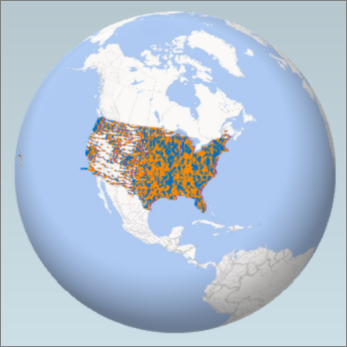
Med Power Map kan du rita geografiska och tidsbaserade data på en tredimensionell jordglob eller en egen karta, visa data över tid och skapa visuella rundturer som du kan dela med andra. Med Power Map kan du:
-
Visa data på kartor Rita över en miljon rader med data visuellt på Bing-kartor i 3D-format från en Excel-tabell eller datamodell i Excel.
-
Få nya insikter Lär dig mer genom att visa data geografiskt och se tidsstämplade data förändras över tid.
-
Dela berättelser Ta skärmbilder och skapa engagerande guidade videorundturer med biokänsla som du kan dela med andra. Du kan också exportera rundturer till video och dela dem på det sättet.
Du hittar knappen Karta i gruppen Rundturer på fliken Infoga i menyfliksområdet i Excel, se bilden.

Meddelanden:
-
Om du inte hittar den här knappen i din version av Excel går du till Jag ser inte Power Map-knappen i Excel.
-
Om du har ett abonnemang för Microsoft 365-applikationer för företag har du till gång till Power Map för Excel som en del av standard verktygen för Business Intelligence-tjänsten. När nya Power Map-funktioner och -prestandaförbättringar släpps får du dem som en del av abonnemanget.
Mer information om Microsoft 365 abonnemangs planer finns i Utforska Microsoft 365 ProPlus och jämföra alla Microsoft 365 för företag-abonnemang.
-
Om du tidigare har installerat en förhandsversion av Power Map visas tillfälligt två Karta-knappar på fliken Infoga: en i gruppen Rundturer och en i gruppen Power Map. Om du klickar på knappen Karta i gruppen Rundturer aktiveras den aktuella versionen av Power Map och eventuella förhandsversioner avinstalleras.
Skapa din första Power Map
När du har Excel-data med geografiska egenskaper i tabellformat eller i en datamodell (till exempel rader och kolumner som innehåller namn på städer, regioner, län, postnummer, länder eller longituder och latituder) är det bara att sätta igång. Gör så här:
-
Öppna en arbetsbok i Excel som innehåller de tabell- eller datamodellsdata som du vill utforska i Power Map.
Information om hur du förbereder dina data finns i förbereda dina data för Power Map.
Om du vill se exempel på data mängder bläddrar du ned till nästa avsnitt i den här artikeln. -
Klicka på valfri cell i tabellen.
-
Klicka på Infoga > Karta. När du klickar på Karta första gången aktiveras Power Map automatiskt.
Power Map använder Bing för att visualisera data baserat på dess geografiska egenskaper. Efter några sekunder visas jordgloben intill första skärmen i fönstret Lager. -
I fönstret Lager kontrollerar du att fälten har mappats korrekt. Klicka på listrutepilen för felaktigt mappade fält för att matcha dem med rätt geografiska egenskaper.
Kontrol lera till exempel att post numret känns igen som zip i list rutan.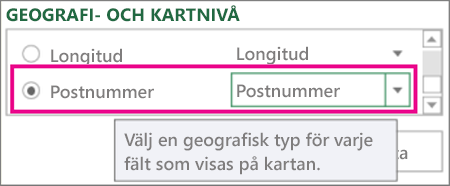
-
När data ritas i Power Map visas punkter på jordgloben.
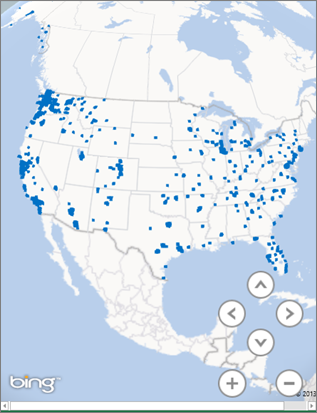
-
Klicka på Nästa så att data på kartan aggregeras och visualiseras ytterligare.
Utforska exempeldatamängder i Power Map
Våra exempeldatamängder är ett bra sätt att testa Power Map. Ladda bara ned en av följande arbets böcker som redan innehåller de geo-spatiala poster du behöver för att komma igång. Det finns tidsstämplade data i både Borås och livsmedel i en Ladda ner tid, som gör att du kan visa data över tid.










